Windows 10 创意者更新引入了多种新工具和功能,包括动态锁定。这使您可以更好地控制 Windows 计算机的安全性。
动态锁旨在通过蓝牙检测附近的受信任设备,并在计算机离开或靠近时锁定和解锁计算机。
动态锁的工作原理是检测配对设备(例如您口袋中的智能手机)的接近程度。在此示例中,我们要做的第一件事是将其与我们的手机配对。
与其他蓝牙设备的配对几乎与此处所示的完全相同。
动态锁定仅在您的电脑具有 蓝牙连接 有。
启用动态锁定
打开“设置”并转到“设备”,单击“蓝牙和其他设备”。打开蓝牙并在您的手机上执行此操作。
一旦您看到可用设备中列出了该手机,请选择它。
如果您没有看到您的设备列出,您可能需要更新 PC 的 USB 驱动程序:在以下位置查找蓝牙 USB 模块 设备行为。成功配对后,您就可以开始设置和使用动态锁了。
转到“设置”>“帐户”>“登录选项”,然后向下导航至
动态锁定部分。
检查“允许 Windows 在您离开时自动锁定您的设备”.
希望 - 假设蓝牙工作 - 这就是开始使用动态锁定功能所需要做的全部事情。
一旦您看到可用设备中列出了该手机,请选择它。
成功配对后,您就可以开始设置和使用动态锁了。
动态锁定确实存在一些错误。例如,只有在 Windows 检测到蓝牙信号在 30 秒后消失后,才会激活动态锁定。如果其他人同时开始使用计算机,动态锁定将根本不会被激活。
我希望这对您有帮助!感谢您的阅读。

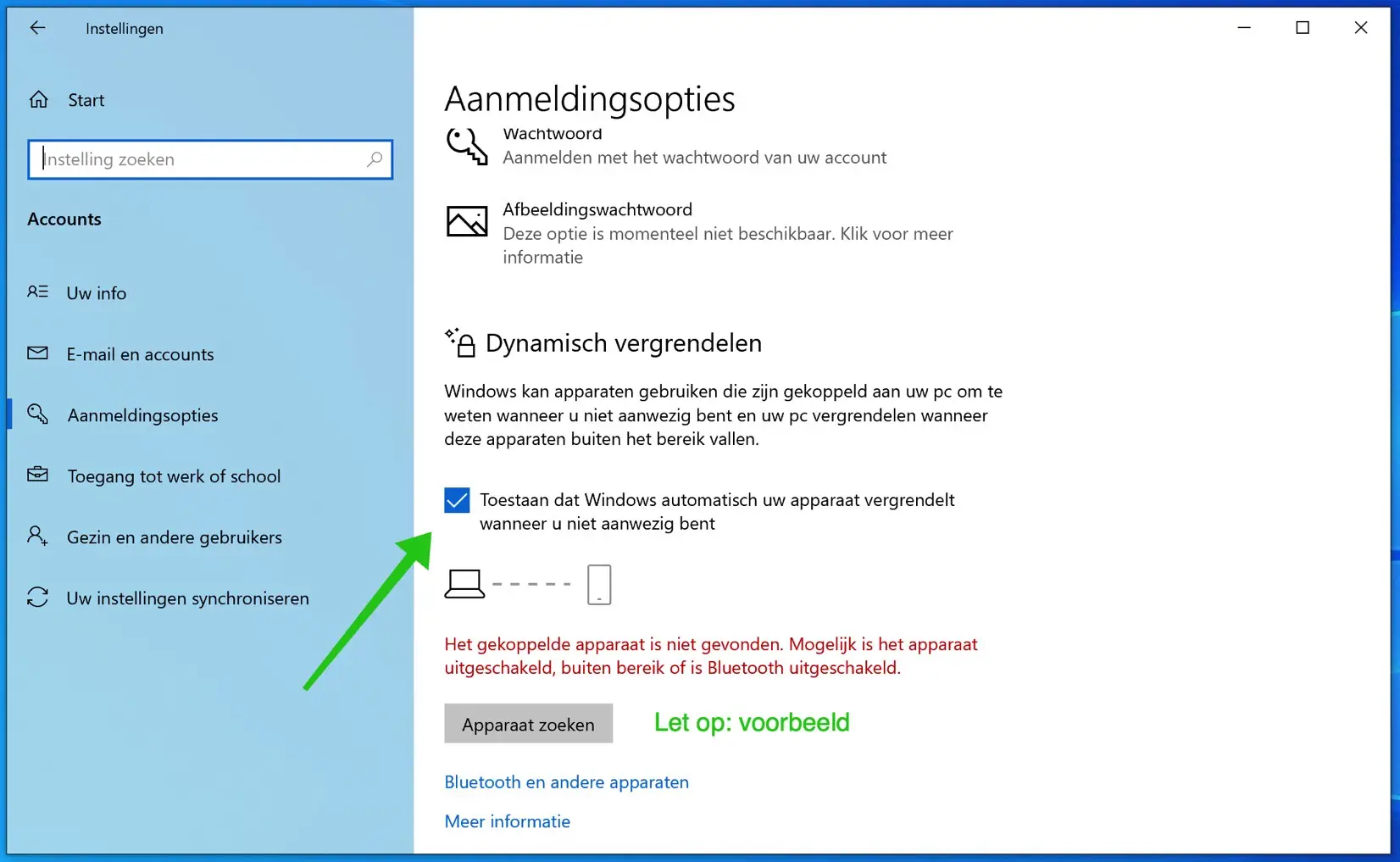
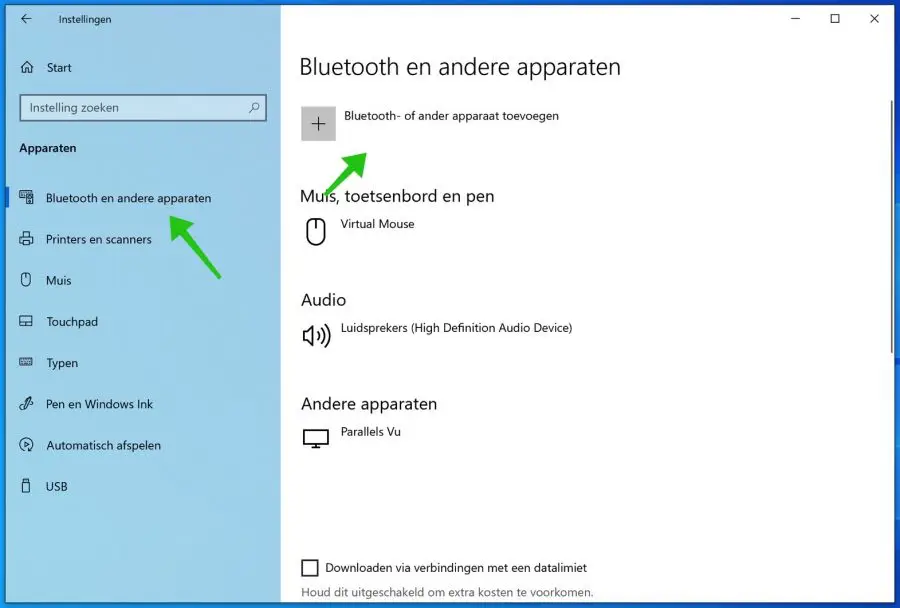

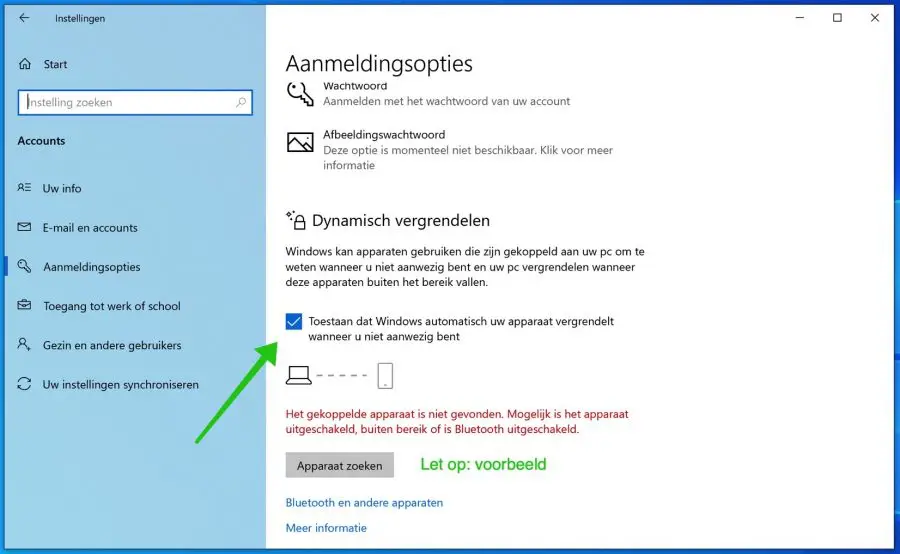
无论如何,感谢您的明确解释,并且不会犹豫
如有任何歧义请咨询
吉安弗兰科·卡纳利斯
您好,感谢您的回复!问候,斯特凡
如果我丢失了手机,如何进入 Windows?
您好,在这里您可以找到所有选项: https://support.microsoft.com/nl-nl/account-billing/u-kunt-zich-niet-aanmelden-bij-uw-microsoft-account-475c9b5c-8c25-49f1-9c2d-c64b7072e735
祝你好运!问候,斯特凡